Ativar modo de fixação de tela no Samsung Galaxy S6

A fixação de tela é um novo recurso introduzido desde o Android 5.0, evita que os usuários se preocupem com a curiosidade de outras pessoas ao emprestar seu Samsung Galaxy S6.
No artigo a seguir, gostaria de compartilhar algumas maneiras de ajudá-lo a verificar seu antigo iPhone antes de comprá-lo.
A condição externa do iPhone é sempre o principal critério na escolha de comprar qualquer telefone antigo. Verifique se o seu telefone está muito arranhado ou arranhado devido ao impacto.

Esta é uma ação a não perder para garantir que o seu iPhone não seja substituído. No seu telefone, pressione * # 06 # para verificar o iMei no seu telefone. Então você pode comparar o iMei impresso na bandeja do sim ou na parte de trás do dispositivo. Se houver correspondência, você pode ter certeza de que o telefone não foi substituído. Além disso, com o número imei, você ainda pode confirmar se o telefone é bloqueado ou internacional usando o método neste link .
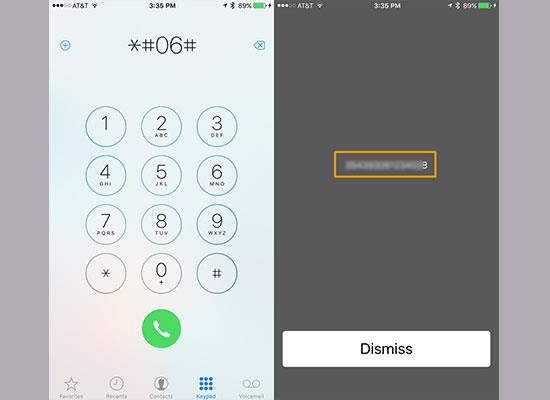
Se você for informado de que o iPhone tem garantia genuína, verifique a autenticidade imediatamente de acordo com o artigo aqui .
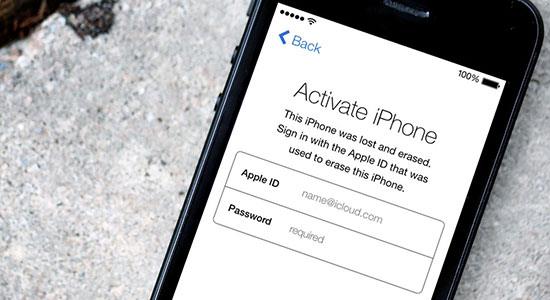
Sempre certifique-se de que o iCloud esteja completamente desconectado do dispositivo. Dispositivos conectados ao ICloud podem se tornar um tijolo se você restaurar acidentalmente seu telefone.
Para verificar o iCloud, consulte o artigo " Verificar o iCloud em dispositivos Apple ". Ou você pode pedir ao vendedor " Redefinir o iPhone para a configuração original " para você.
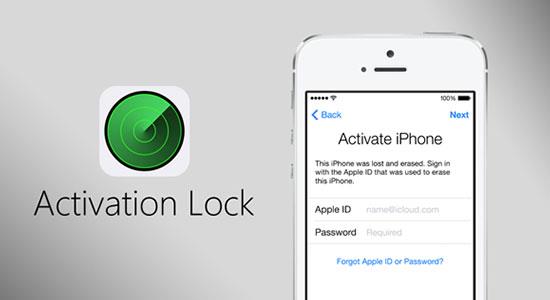
Teclas como home, volume ou power são muito usadas, então você deve verificar a sensibilidade das teclas. Não opte por comprar produtos com hard keys, laterais ou baixa sensibilidade.
Para a tecla Home, você tenta configurar impressões digitais e verificar se a impressão digital está realmente correta.

Você verifica se a tela do iPhone antigo tem bom toque segurando um ícone na tela (você pode ativar o botão home virtual para fazer isso), movendo o ícone para qualquer ponto da tela. Se estiver em qualquer posição, mas o ícone parar, pode haver um problema com o sensor.

Uma dica bastante útil ao testar o iPhone 5s e o iPhone 6 é remover a bandeja do sim e olhar para o slot do sim, em seguida, ligar a tela. Se o iPhone foi substituído ou caiu, o slot do sim acenderá.

Confira os recursos básicos na seguinte ordem:
1. Ouvir a chamada: Insira seu sim no telefone, faça uma ligação e avalie a qualidade da ligação.
2. Câmera: use os recursos da câmera e tire uma foto de teste para verificar se a câmera está funcionando corretamente.
3. Alto-falante: Teste o alto-falante tocando uma música e você pode sentir que o alto-falante está rachado ou quebrado.
5. O restante dos recursos da máquina: Você pode usá-lo para garantir que essas funções estejam funcionando corretamente.
As etapas acima são algumas etapas para você verificar seu iPhone antigo antes de comprá-lo. Se você conhece mais maneiras boas, por favor, compartilhe aqui.
Você estará interessado em:
>>> Como escolho comprar um telefone antigo?
>>> O que devo fazer se o iPhone não aceitar o sim? Este é um remédio eficaz
>>> Crie um adesivo exclusivo com seu rosto com Zamoji
A fixação de tela é um novo recurso introduzido desde o Android 5.0, evita que os usuários se preocupem com a curiosidade de outras pessoas ao emprestar seu Samsung Galaxy S6.
Atender e encerrar chamadas economiza mais tempo e operações.
As informações da máquina ajudam a verificar informações como IME, modelo ...
Quanto mais pontos de toque um telefone sensível ao toque tiver, mais suave e mais responsivo será o toque.
A tela de borda em telefones Samsung torna mais fácil e rápido manipular seus aplicativos favoritos, listas, etc.
Às vezes, notificações de aplicativos como Facebook, Zalo ... podem ser irritantes para o seu trabalho, você pode configurá-los para ligar / desligar.
Faça capturas de tela facilmente com apenas um toque na tela.
Adicione uma tecla de câmera flutuante que você pode mover para qualquer posição na tela nos modos Auto e Selfie.
A configuração de brilho da tela do Samsung Galaxy J7 ajuda a definir a hora em que o dispositivo desligará automaticamente quando não estiver em uso.
Você pode estender a palma da mão em direção à câmera para tirar uma selfie após alguns segundos.
As atualizações de software ajudam a máquina a adicionar novos recursos ou melhorar seu desempenho na experiência do usuário.
Ative rapidamente uma função específica e atalhos de configuração, como: Assist, cor negativa ...
O telefone suporta carregamento rápido, mas leva muito tempo para carregar totalmente a bateria, por quê? E como consertar esse longo carregamento do telefone Samsung?
Mostrar informações do proprietário O Samsung Galaxy J7 mostrará suas informações na tela de bloqueio.
Touchpoint é uma tecnologia que permite em uma superfície de tela a capacidade de reconhecer a presença de mais de um ou mais de dois pontos.
Para silenciar chamadas e alarmes recebidos, coloque sua mão na tela ou vire o dispositivo de cabeça para baixo.
O modo de economia de bateria ajuda o dispositivo a controlar a quantidade de bateria usada para prolongar o tempo de uso.
A conectividade 3G torna possível trabalhar ou jogar a qualquer hora e em qualquer lugar.
Adicione uma tecla de câmera flutuante que você pode mover para qualquer posição na tela nos modos Auto e Selfie.
Você pode enviar uma mensagem de emergência para destinatários em uma situação de emergência pressionando o botão liga / desliga três vezes consecutivas.


















